word表格里的斜杠怎么输入及打字 怎样在Word表格中插入斜线并在上下填写文字
更新时间:2023-09-03 17:47:03作者:jiang
word表格里的斜杠怎么输入及打字,在日常工作和学习中,我们经常需要使用Word表格来整理和展示数据,表格的灵活性和易用性为我们的工作带来了很大的便利。在某些时候,我们可能会遇到一些特殊的需求,比如在表格中插入斜线并在上下填写文字。这样的需求可能是为了突出某些数据或者更好地呈现信息。如何在Word表格中实现这一操作呢?在本文中我们将详细讲解如何在Word表格中插入斜线,并在上下填写文字。无论是在工作中还是在学习中,掌握这一技巧都能够提高我们的工作效率和表达能力。
具体步骤:
1打开Word创建一个表格,在表格工具中点击“设计”。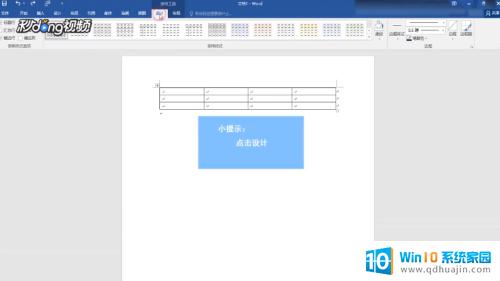 2点击“边框”选择“斜上框线”。
2点击“边框”选择“斜上框线”。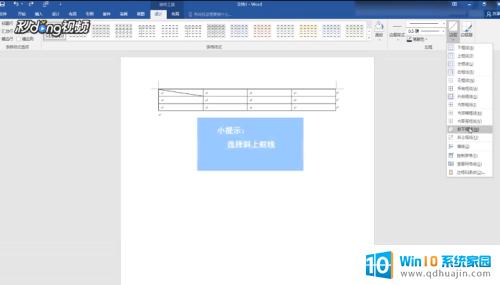 3输入想写的文字,如:姓名。输完后敲“回车”键。
3输入想写的文字,如:姓名。输完后敲“回车”键。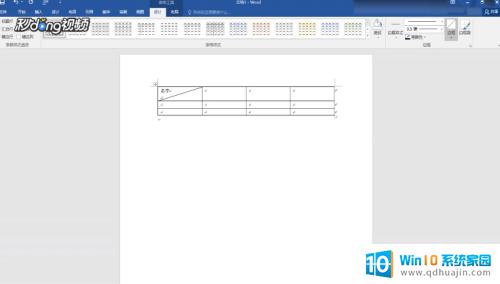 4再在合适的位置输入想写的文字,如:日期。即可完成操作。
4再在合适的位置输入想写的文字,如:日期。即可完成操作。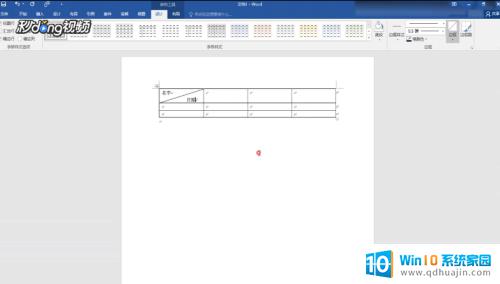
以上是关于如何输入和打印表格中斜杠的全部内容,如果你遇到了类似的情况,可以参考本文提供的方法进行处理,希望对你有所帮助。





